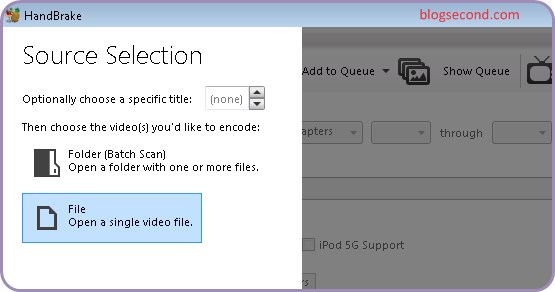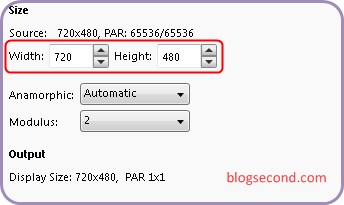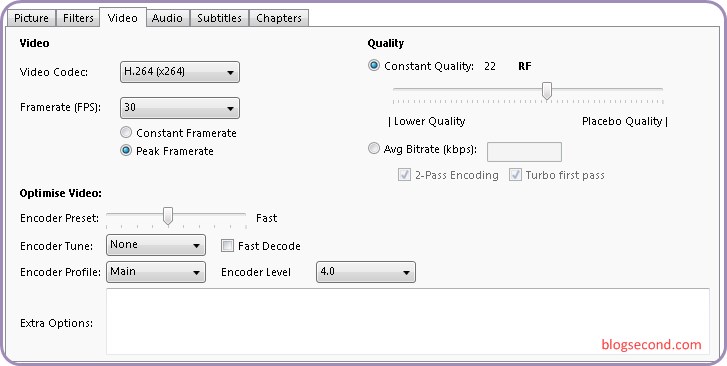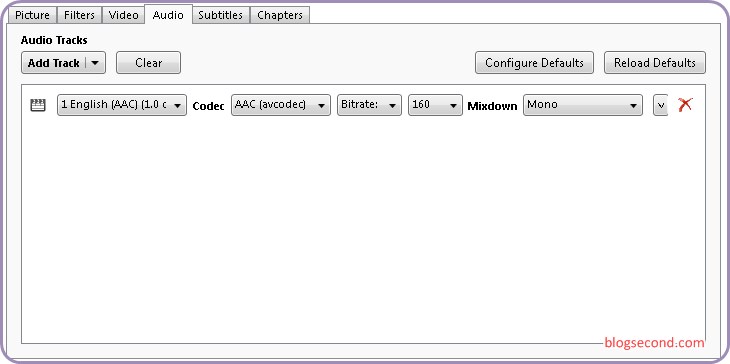Terdapat perbedaan antara video yang kita rekam dan video yang kita unduh di internet. Perbedaan tersebut adalah dari ukurannya yang sangat jauh. Contohnya seperti mengunduh video durasi 3 menit di internet biasanya rata-rata ukurannya adalah 6MB sampai maksimal 10MB, sedangkan video yang direkam sendiri di ponsel biasanya sampai 30MB.
Jika satu video saja memiliki ukuran 30MB per 3 menitnya, tentu itu akan membuat kapasitas memori yang ada di ponsel akan cepat. Tapi sebenarnya pengguna masih bisa lho membuat ukurannya lebih kecil dari itu, bahkan sampai 80% lebih kecil.
Tehnik yang akan dibagikan kali ini adalah melakukan kompres video. Tindakannya adalah untuk mengurangi texture pada gambar tapi tidak akan merusak kualitasnya. Sama halnya seperti mengompres gambar, yang kelihatan berbeda hanya ketika gambar di zoom saja.
Metode Mengurangi atau Mengompres Ukuran Video
Jika pun itu gambar, pasti bisa sangat mudah untuk dikompres secara online dan kualitas yang didapatkan akan memuaskan. Sedangkan apabila video, tentu hal tersebut akan membuang kuota internet karena harus mengunggah dan mengunduh. Dan satu-satunya cara paling tepat untuk melakukannya adalah secara offline. Lalu apa saja metode yang dapat dipakai untuk mengecilkan ukuran video?
- Mengecilkan resolusi.
- Mengurangi bitrate video dan audio.
- Dan mengubah jenis encoder video.
Ketiga cara diatas dapat dilakukan dengan suatu program, dan sebenarnya akan lebih bagus memakai perangkat komputer. Tapi tenang saja, karena pengguna juga bisa mengompres video dengan ponsel Android walau fiturnya terbatas.
Memperkecil Ukuran Video dengan Program Handbrake
Handbrake adalah program gratis yang berfungsi untuk melakukan re-encoding video. Untuk saat ini sudah banyak jenis format video yang didukung oleh Handbrake dan kekurangannya hanya satu, yakni hasil output video hanya disediakan dalam dua format, yakni MP4 dan MKV. Berikut ini tata cara menggunakannya untuk memperkecil ukuran video. Tapi sebelum itu, unduh terlebih dahulu program Handbrake.
-
Buka program Handbrake dan pilih opsi File untuk memilih video yang akan dikompres.

-
Perhatikan dibagian Size pada tab Picture, pengguna bisa mengubah resolusinya lebih kecil. Sebagai saran, maksimal diatur sebagai 1024×768 dan minimal adalah 640×360. Pada gambar dibawah ini hanyalah sebagai contoh saja.

-
Klik pada tab Video dan pastikan Video Codec diatur sebagai H.264. Dan untuk lainnya, tetapkan standar.

-
Sekarang klik pada tab Audio. Dan pastikan Codec diatur sebagai AAC.

-
Setelah itu jangan lupa mengatur folder untuk hasil output videonya nanti. Cukup klik tombol Browse pada bagian Destination.

-
Sebelum memulai encoding video, pilih dulu format hasilnya nanti, yaitu MP4 atau MKV. Dan jika memilih MP4, silakan centang pada opsi Web Optimized.

-
Tahap terakhir, klik pada tombol Start Encode yang ada dibagian atas dan tunggu prosesnya sampai selesai.

- Jika sudah selesai, cukup cek hasilnya di folder yang telah dipilih tadi. Pasti ukuran video sudah berkurang dari sebelumnya.
Proses encode bisa berlangsung lama tergantung dari durasi video yang ingin dikompres. Jika pengguna tidak mengganti resolusinya juga, bisa jadi kualitas video akan terlihat tetap sama seperti sebelumnya. Hanya saja mengubah resolusi supaya lebih kecil dari sebelumnya juga tergolong penting untuk menyusutkan ukurannya lebih baik.
Kompres Video Hanya dengan HP Android
Android adalah ponsel yang pintar layaknya komputer, tentu bisa saja melakukan cara ini walau fiturnya dibatasi dari pembuat aplikasi. Jadi untuk saat ini masih tidak ada aplikasi yang menyerupai program Handbrake di Android, namun ada beberapa aplikasi yang bisa dipakai untuk mengompres video.
Salah satunya yang terbaik adalah bernama Video Compress yang diterbitkan oleh Mel Studio apps. Aplikasi tersebut memberikan opsi untuk mengurangi ukuran video dari sisi bitrate, sehingga pengguna bisa melihat perkiraan hasil ukurannya secara real time.
Adapun aplikasi sejenis itu, akan tetapi menurut Saya itu tidak bisa menetapkan kualitasnya. Tetapi dengan aplikasi Video Compress, pengguna dapat mengaturnya dengan baik dan memperkirakan kualitasnya tidak berkurang banyak.
Baca juga: Cara Mencegah Corrupt Ketika Download File Ukuran Besar
Kesimpulan
Mengurangi ukuran video secara signifikan memang mengorbankan kualitasnya. Tapi dengan memakai program Handbrake, hal tersebut tak perlu dicemaskan selagi resolusi tidak dikurangi cukup jauh dari original.
Sama juga di ponsel Android, pengguna harus pintar mengurangi bitrate untuk mendapatkan hasil yang sempurna. Sebab jika mengurangi bitrate secara maksimal, akan beresiko gambarnya pecah-pecah dan tak dapat ditonton degan nyaman.
Sebenarnya ada satu cara lagi, yakni mengubah encode video ke jenis x265, namun sayangnya hanya perangkat high-end saja yang dapat memutar video dengan codec tersebut.
Semoga bermanfaat dan Selamat mencoba